Det har ikke været et stykke tid siden Nirsoft frigav sinsidste tilbud kaldet TurnedOnTimesView - et værktøj designet til at spore, når din pc var tændt og slukket. Freeware-eksperten har netop rullet et andet fantastisk program til Windows ud med navnet WinLogOnView, som er et lille, bærbart værktøj (ca. 80 KBi størrelse), der giver dig mulighed for at overvåge dato og klokkeslæt, da du logger ind og ud af dit system. Kort sagt viser det oplysninger om logon-sessioner for alle brugere af en Windows-pc ved hjælp af de oplysninger, der er gemt i Windows-sikkerhedshændelsesloggen. Dette kan være praktisk, hvis du har mistanke om, at nogen bruger din pc uden dit samtykke i de tidspunkter, hvor du ikke er. Værktøjet kan analysere data fra lokale og eksterne computere såvel som eksterne diske. Flere detaljer efter springet.
Hvis du nogensinde har brugt et Nirsoft-værktøj, gør du detfinder dig straks hjemme, og værktøjet giver en lige så intuitiv brug også for første gangs brugere. Det skal bemærkes, at WinLogOnView ikke kræves installeret på din computer og startes direkte fra dens EXE-fil. Ved lanceringen får du præsenteret et let forståeligt brugergrænseflade. Programmet viser øjeblikkeligt alle login-sessioner sammen med grundlæggende detaljer som login-ID, brugernavn, domæne, computer, logon-tid, netværksadresse, logoff-tid og varighed. Det giver dig også mulighed for at eksportere disse data til fane-afgrænset, komma-afgrænset, HTML eller XML fil. Du kan enten vælge at eksportere alle oplysningerne ved at klikke på Vis> HTML-rapport - Alle elementer eller kun de fremhævede emner på lignende måde.
Da værktøjet er baseret på Windows-sikkerhedbegivenhedslog, dets nøjagtighed afhænger af de data, der er gemt i den nævnte log. Derfor kan du muligvis bemærke nogle af de oplysninger, der mangler i de tilgængelige data, specifikt til logon-sessioner uden nogen log-off-tider til lejligheder som f.eks. Systemstopfejl.

Vinduet Avancerede indstillinger kan fås adgang til viaved at trykke på F9-tasten eller fra menuen Indstillinger, og den giver dig mulighed for at specificere datakilden for den krævede information. Klik blot på rullemenuen, og WinLogOnView giver dig mulighed for at vælge mellem Lokal computer, Fjerncomputer og ekstern disk. Når fjerncomputeren er valgt, kan du specificere computerens navn, mens du vælger den eksterne diskindstilling kræver, at du angiver mappen på disken, der indeholder filen for sikkerhedshændelser (security.evtx).
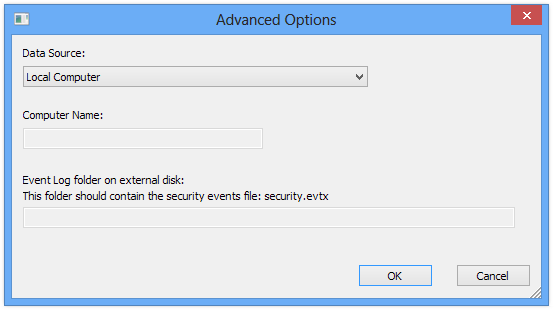
WinLogOnView er tilgængelig på udviklerens officielle side og kan downloades gratis via nedenstående link. Det fungerer på Windows XP, Windows Vista, Windows 7 og Windows 8.
Download WinLogOnView













Kommentarer